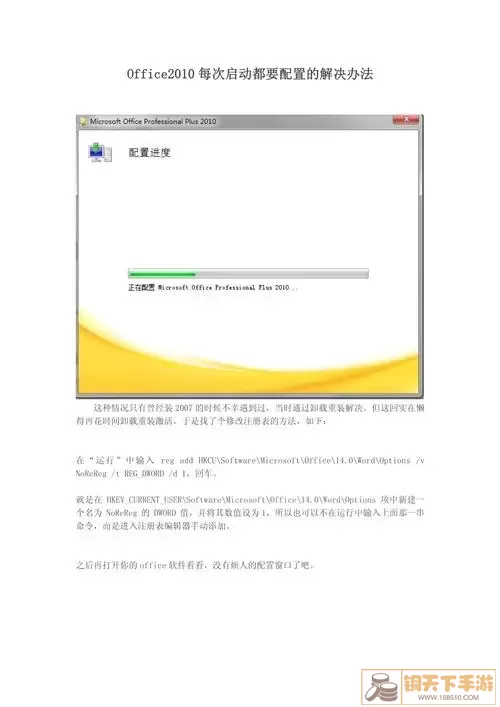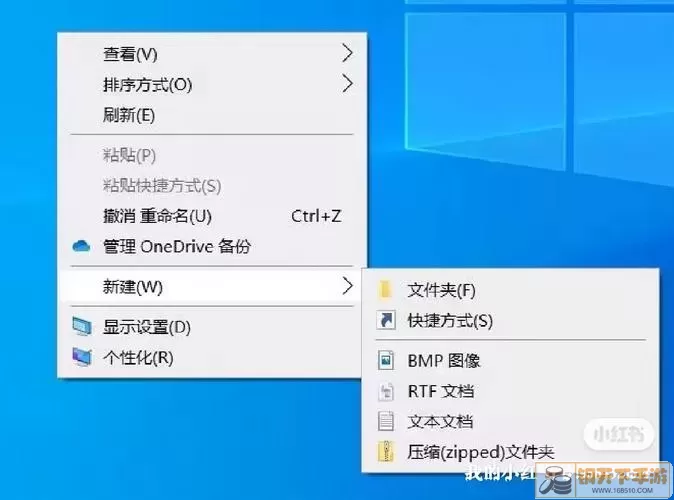office2010正在配置彻底解决办法(office10打开后显示正在配置)
在日常工作中,Microsoft Office 2010是许多用户的首选办公软件。然而,一些用户可能会遇到打开Office 2010时显示“正在配置”的问题。这种情况往往让人感到困惑以及不知所措。本文将为您提供一些可能的解决办法,帮助您轻松解决这一困扰。
首先,出现“正在配置”提示的原因通常是系统对Office的某些组件进行了修改或更新。这可能是因为用户安装了新的程序、安装了Windows更新,或者是不小心删除了一些Office文件。无论如何,这种情况都能通过以下几种方法得到解决。
方法一:修复Office安装
这种办法是解决“正在配置”问题的最直接方式。您可以按照以下步骤进行操作:
打开“控制面板”。
选择“程序和功能”。
在列表中找到Microsoft Office 2010,然后右击选择“更改”。
在弹出的窗口中选择“修复”,然后点击“继续”。
等待系统自动修复Office安装。
修复完成后,重新启动计算机,然后再尝试打开Office 2010。
方法二:禁用配置功能
如果修复方法无效,您可以尝试禁用Office的配置功能。这涉及到注册表的修改,操作前请务必备份注册表,以防出现错误:
按下“Windows + R”键,输入“regedit”,按“Enter”键进入注册表编辑器。
找到以下路径:HKEY_CURRENT_USER\Software\Microsoft\Office\14.0\Common\InstallRoot。
在右侧窗口中,找到“Path”项,并将其值修改为您Office安装的目录。
关闭注册表编辑器并重启计算机。
方法三:使用Microsoft Fix it工具
Microsoft提供了一款专门的修复工具,名为“Microsoft Fix it”,可以帮助用户自动检测并解决Office相关问题。您可以访问Microsoft的官方网站,下载并运行该工具,根据提示进行修复。
方法四:重新安装Office
如果以上方法都未能解决问题,您可以考虑完全卸载Microsoft Office 2010并重新安装。在卸载时,请确保彻底删除Office的所有相关文件,包括配置文件、缓存等。
卸载完成后,重新启动计算机,再次下载Office 2010的安装包并进行安装。请注意,在重新安装之前保证您的文档和文件已备份,以免造成数据丢失。
当您成功解决了“正在配置”的问题后,您可以正常使用Office 2010进行各种文件处理。为了帮助您理解这个技术问题,以下是一些相关图片展示:
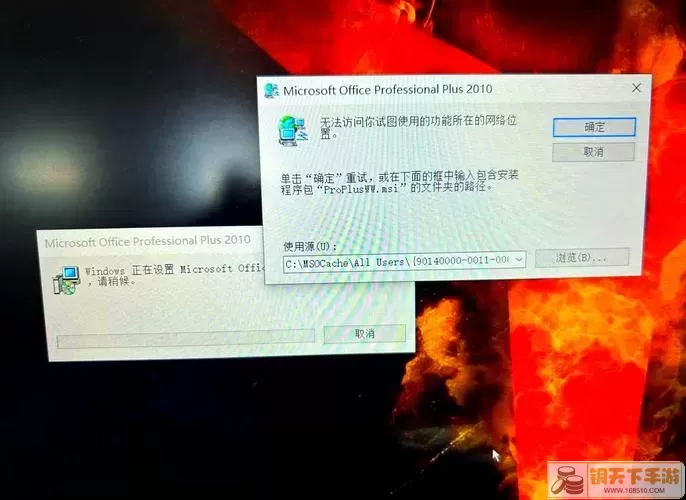
无论是修复安装、禁用配置功能,还是使用Microsoft Fix it工具,您都可以根据自己的情况选择适合的方法。通常情况下,修复安装是最为简单和直接的方式。
最后,保证您的操作系统和Office版本保持更新,定期清理和维护系统也可以减少此类问题的发生。如果您在遇到其他问题时也感到迷茫,不妨查阅微软官方文档或社区以获取更多帮助。
希望这篇文章能帮助到您,尽快恢复顺畅的工作状态,享受更高效的办公体验!